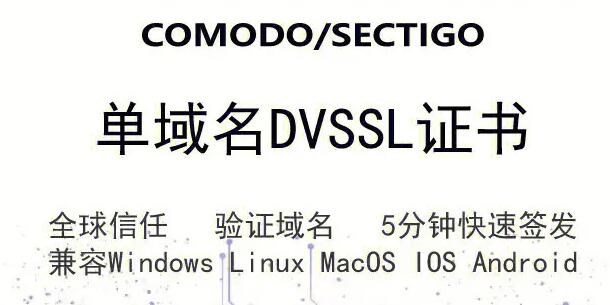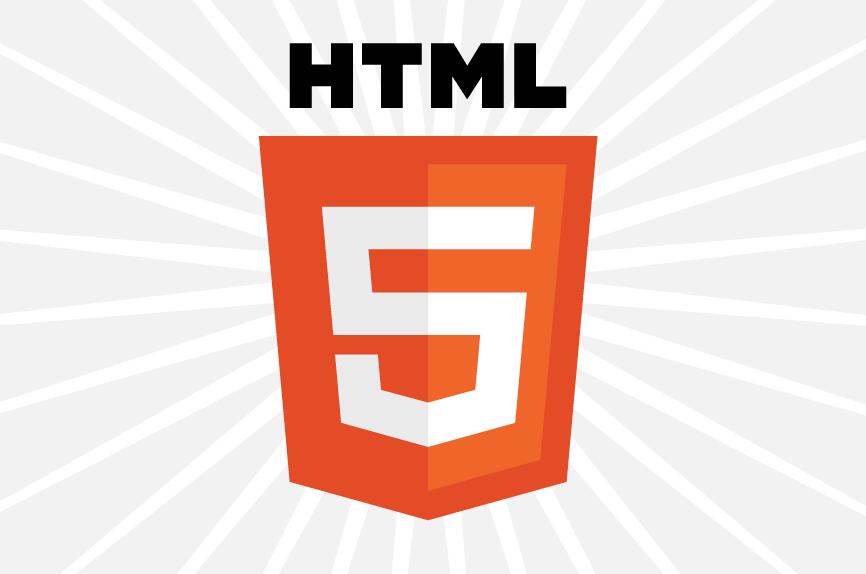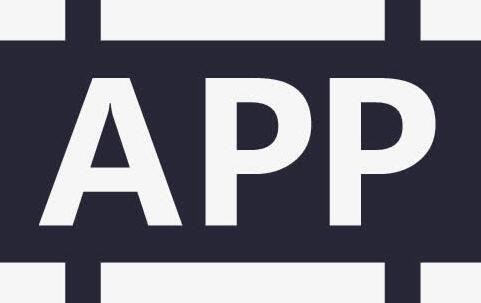將H5應用打包成EXE文件的方式主要有兩種方法,一種是借助Electron框架,另一種是使用NW.js。下面分別為大家詳細介紹這兩種方法的操作步驟和關鍵原理。
方法一: Electron
1. 安裝 Node.js
首先,要將H5應用打包成EXE文件,你需要安裝Node.js環境。訪問Node.js的官網(https://nodejs.org/) 下載并安裝合適的版本。
2. 創建項目文件夾
創建一個新的文件夾,用于存放項目文件。例如,創建一個名為“h5-to-exe”的文件夾,并將你的H5應用文件復制到該文件夾中。
3. 初始化項目
在項目文件夾中打開命令提示符(按住shift,然后右鍵點擊文件夾空白處選擇“在此處打開命令窗口”),輸入以下命令:
“`
npm init
“`
按照提示完成package.json文件的生成。
4. 安裝Electron
使用以下命令安裝electron:
“`
npm install electron –save-dev
“`
5. 創建主文件
在項目文件夾中創建一個名為“main.js”的文件,并添加以下內容:
“`javascript
const { app, BrowserWindow } = require(“electron”);
function createWindow() {
const win = new BrowserWindow({
width: 800,
height: 600,
webPreferences: {
nodeIntegration: true
}
});
// 加載你的H5應用的index.html
win.loadFile(“index.html”);
}
app.whenReady().then(createWindow);
app.on(“window-all-closed”, () => {
if (process.platform !== “darwin”) {
app.quit();
}
});
app.on(“activate”, () => {
if (BrowserWindow.getAllWindows().lexe包ength === 0) {
createWindow();
}
});
“`
6. 修改package.json文件
在package.json文件中的”scripts”部分添加以下內容:
“`json
“start”: “electron .”
“`
7. 測試
在命令提示符窗口執行以下命令測試:
“`
npm start
“`
8. 打包EXE文件
安裝electron-builder:
“`
npm install electron-builder –save-dev
“`
修改package.json文件,添加以下內容:
“`json
“build”: {
“appId”: “your.app.id”,
“productName”: “YourAppName”,
“win”: {
“target”: “nsis”
},
“nsis”: {
“oneClick”: false,
“allowElevation”: true,
“allowToChangeInstallationDirectory”: true,
“installerIcon”: “path/to/your/icon.ico”,
“uninstallerIcon”: “p

ath/to/your/icon.ico”,
“installerHeaderIcon”: “path/to/your/icon.i將網站生成exe文件co”,
“createDesktopShortcut”: true,
“createStartMenuShortcut”: true,
“shortcutName”: “YourAppName”
}
}
“`
運行以下命令進行打包:
“`bash
npm run-script build
“`
完成上述步驟后,在項目文件夾的“dist”目錄中,你將找到生成的EXE文件。
方法二: NW.js
1. 安裝 Node.js
同樣需要先安裝Node.js環境。
2. 創建項目文件夾
與方法一類似地創建項目目錄。
3. 初始化項目
運行`npm init`,初始化項目。
4. 安裝NW.js
使用以下命令安裝nw:
“`
npm install nw –save-dev
“`
5. 編寫package.json文件
將你的H5應用的主頁面(如`index.html`)作為”main”字段的值。
“`json
{
“name”: “h5-to-exe”,
“version”: “1.0.0”,
“main”: “index.html”,
“scripts”: {
“start”: “nw”
},
}
“`
6. 測試
運行以下命令進行測試:
“`
npm start
“`
7. 打包EXE文件
安裝nw-builder:
“`
npm install nw-builder –save-dev
“`
修改package.json文件,添加以下內容:
“`json
“scripts”: {
“build”: “nwbuild –platforms win64 –buildDir dist ./”
},
“buildDependencies”: {
“winIco”: “path/to/your/app/icon.ico”
}
“`
運行以下命令進行打包:
“`bash
npm run build
“`
完成上述步驟后,在項目文件夾的“dist”目錄中,你將找到生成的EXE文件。
綜上所述,使用Electron或NW.js框架,我們可以輕松將H5應用打包成EXE文件。這兩種方法的原理都是將H5應用嵌入到一個基于Chromium瀏覽器的本地應用程序窗口中,從而使H5應用脫離瀏覽器環境獨立運行。